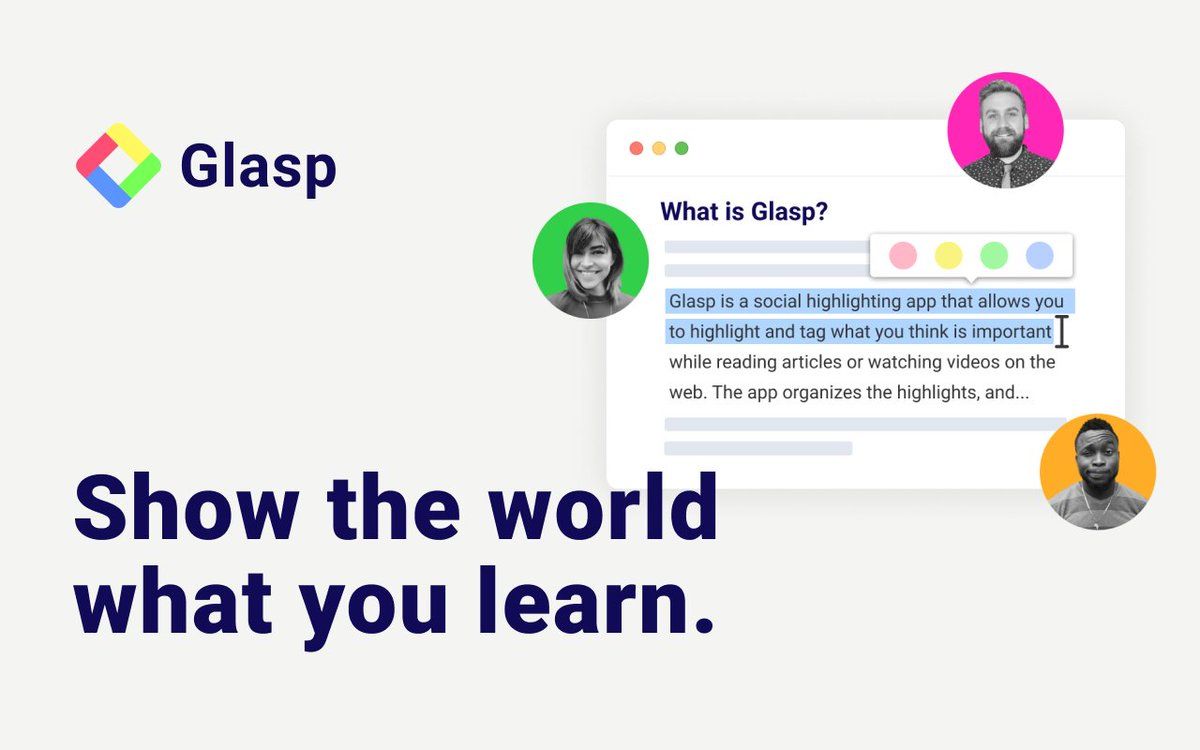
Este artigo é uma tradução e publicação de "How to Use the Glasp iOS Mobile/Tablet App". Para obter as informações mais recentes, consulte o artigo original.
Lançamos o aplicativo Glasp para dispositivos móveis/tablets iOS em 22 de setembro de 2023. É a versão inicial com apenas os recursos necessários.
Se você gostaria de ver um tutorial para Android, por favor, confira aqui.
Etapa 1: Instale o aplicativo Glasp iOS
Abra o link abaixo e instale o aplicativo Glasp para iOS.
👉 Glasp: Colecione suas palavras favoritas
Etapa 2: inscreva-se ou faça login na conta Glasp
Após a instalação do aplicativo Glasp para iOS, clique e abra-o.
Se você é novo no Glasp, inscreva-se no Glasp. Você pode se inscrever com o Google ou com a Apple.
Notas: Não há diferença nos recursos do Glasp entre o Apple Sign-in e o Google Sign-in. No entanto, por favor usar o login do Google se você quiser acessar seu perfil, ver, editar e faça destaques em uma área de trabalho. Não é possível entrar na sua conta Glasp com o Apple Sign-in em um desktop a partir de 26 de setembro de 2023.
Se você já tem uma conta Glasp, faça login na Glasp com a mesma conta que você se inscreveu para a Glasp. Se você não tem certeza de qual conta usou para se inscrever antes, verifique sua caixa de entrada de e-mail e pesquise por Glasp. Você deve encontrar o endereço de e-mail conosco.
Se for solicitado que você faça login na sua conta do Google ou da Apple, faça-o.
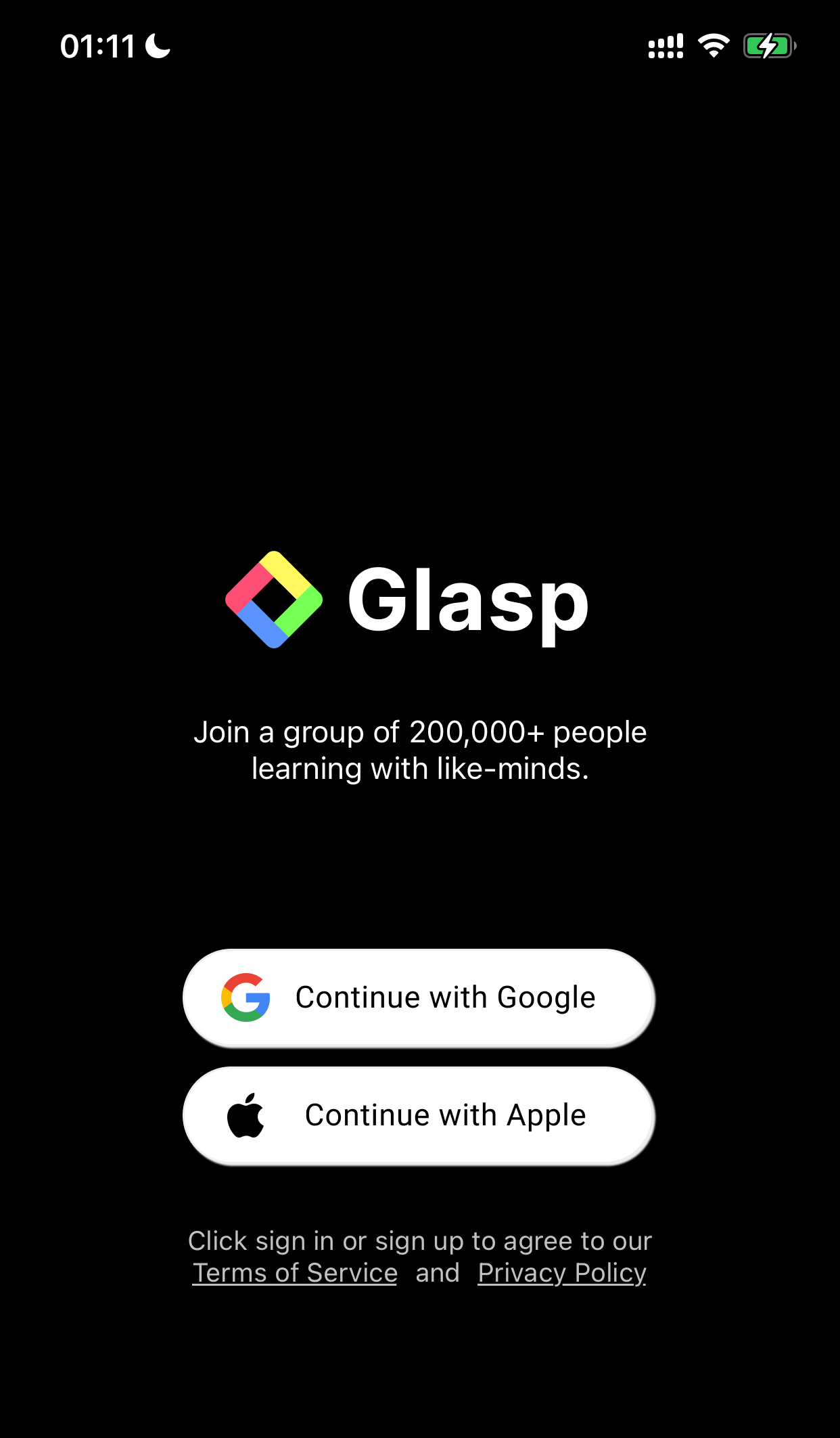
Etapa 3: Abra um artigo para destacar com um navegador
Se você é novo no Glasp, verá uma tela em branco abaixo.
Para começar a destacar com o Glasp, você precisa salvar um artigo que deseja destacar em um navegador como Safari, Chrome, etc.
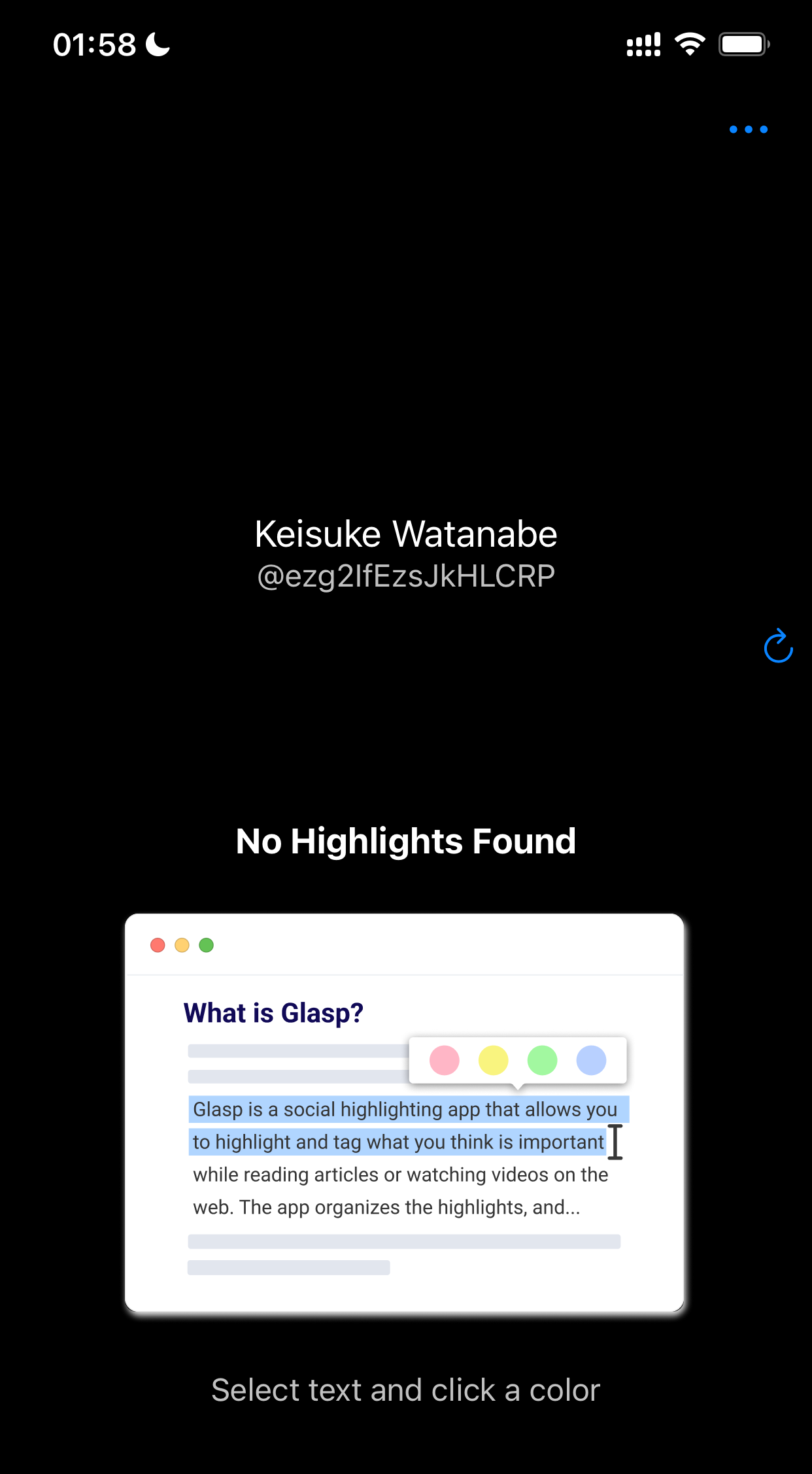
Por favor, abra um artigo com seu navegador. Você pode abri-lo com qualquer navegador, como Safari, Chrome, Firefox, Edge, etc. Por favor, clique no Compartilhar botão na parte inferior.
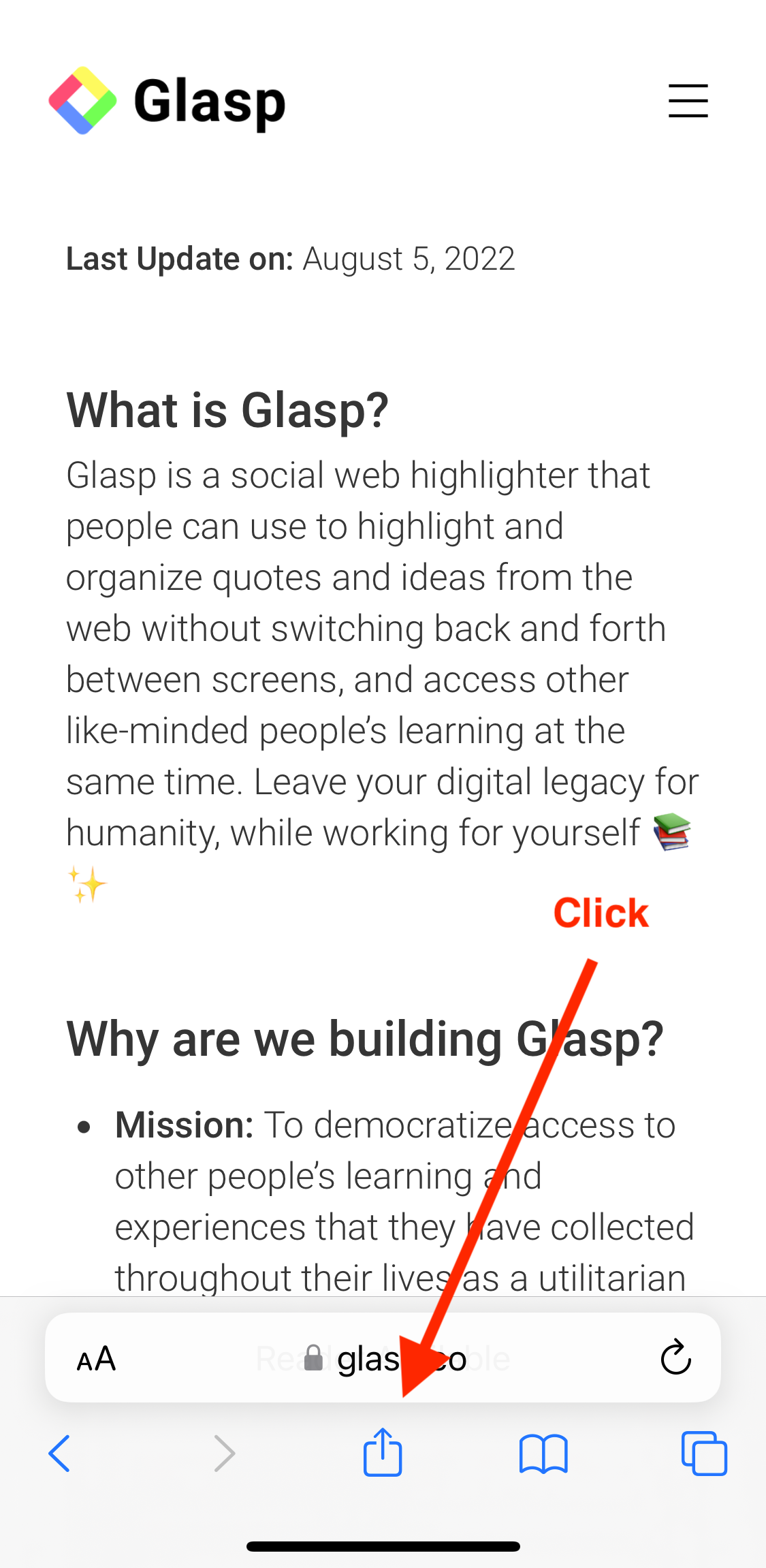
Ele mostra um modal para tomar uma ação, role para a direita e clique Mais.
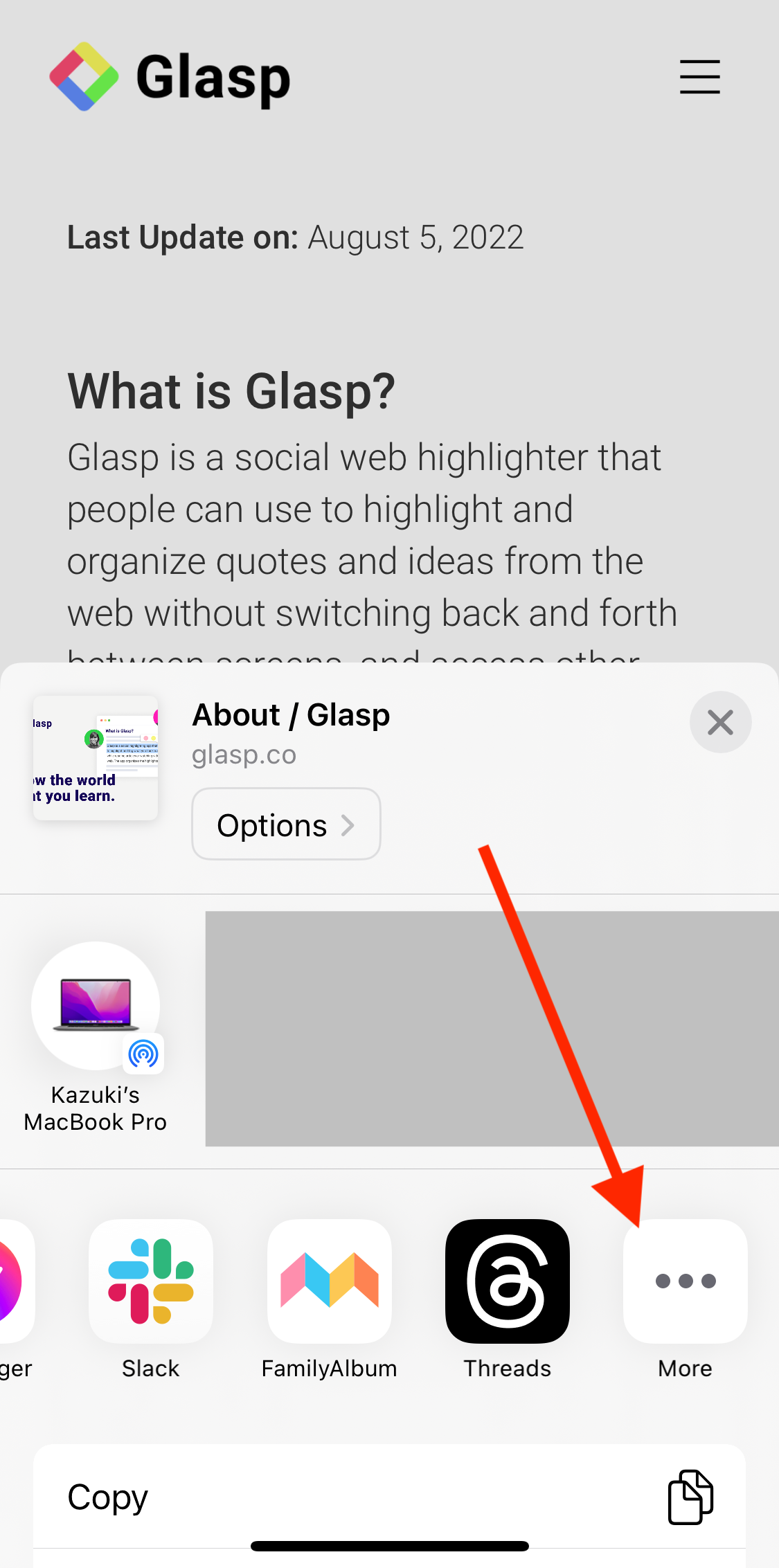
Neste modal, clique em Editar botão no canto superior direito.
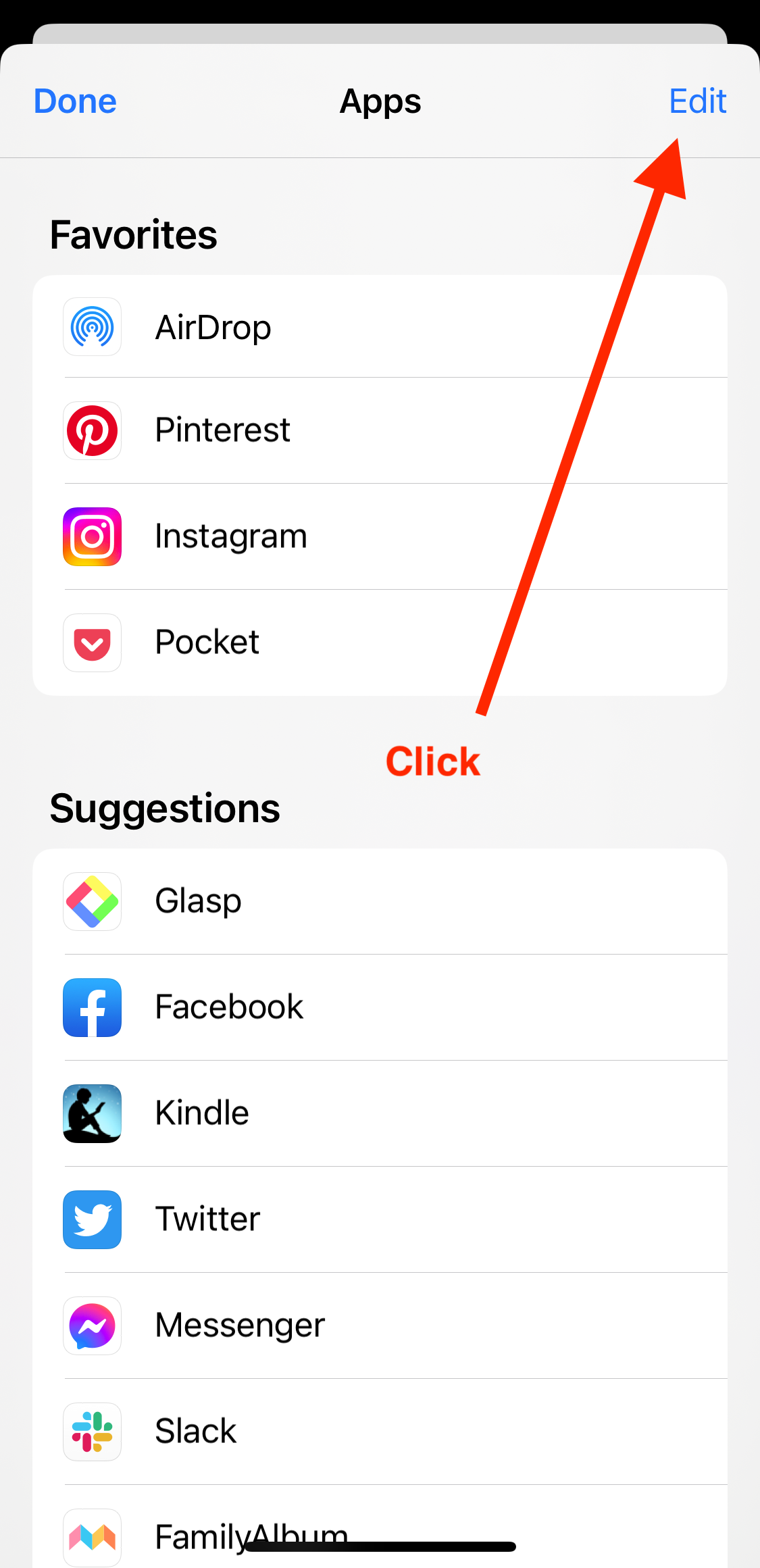
Você vê aplicativos sugeridos na lista, então encontre o Glasp e adicione-o.
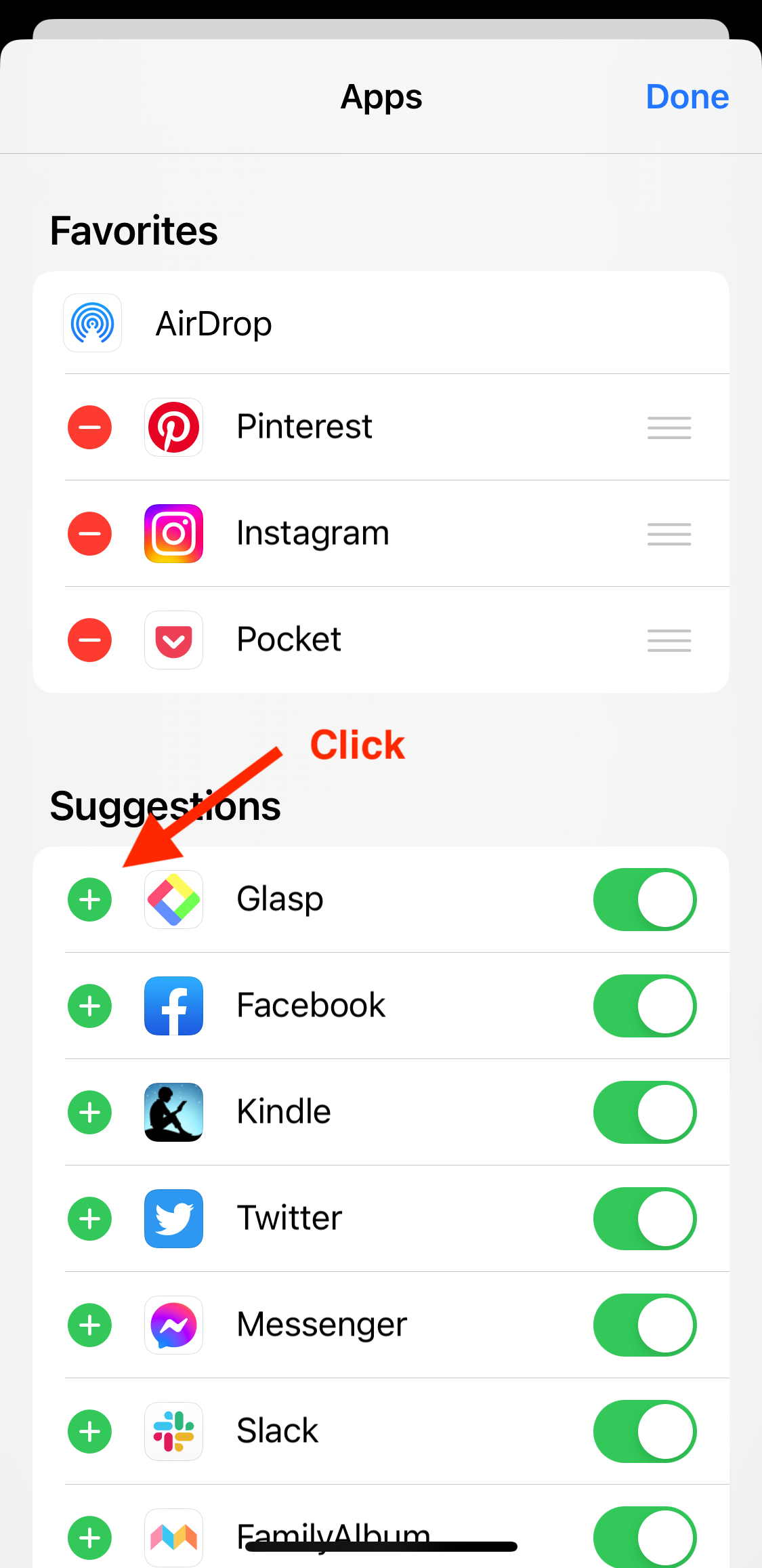
Depois disso, você pode ver o aplicativo Glasp no modal. Então, clique nele. Ele abre um modal para salvar o artigo no Glasp. Clique no Salvar botão no canto superior direito.
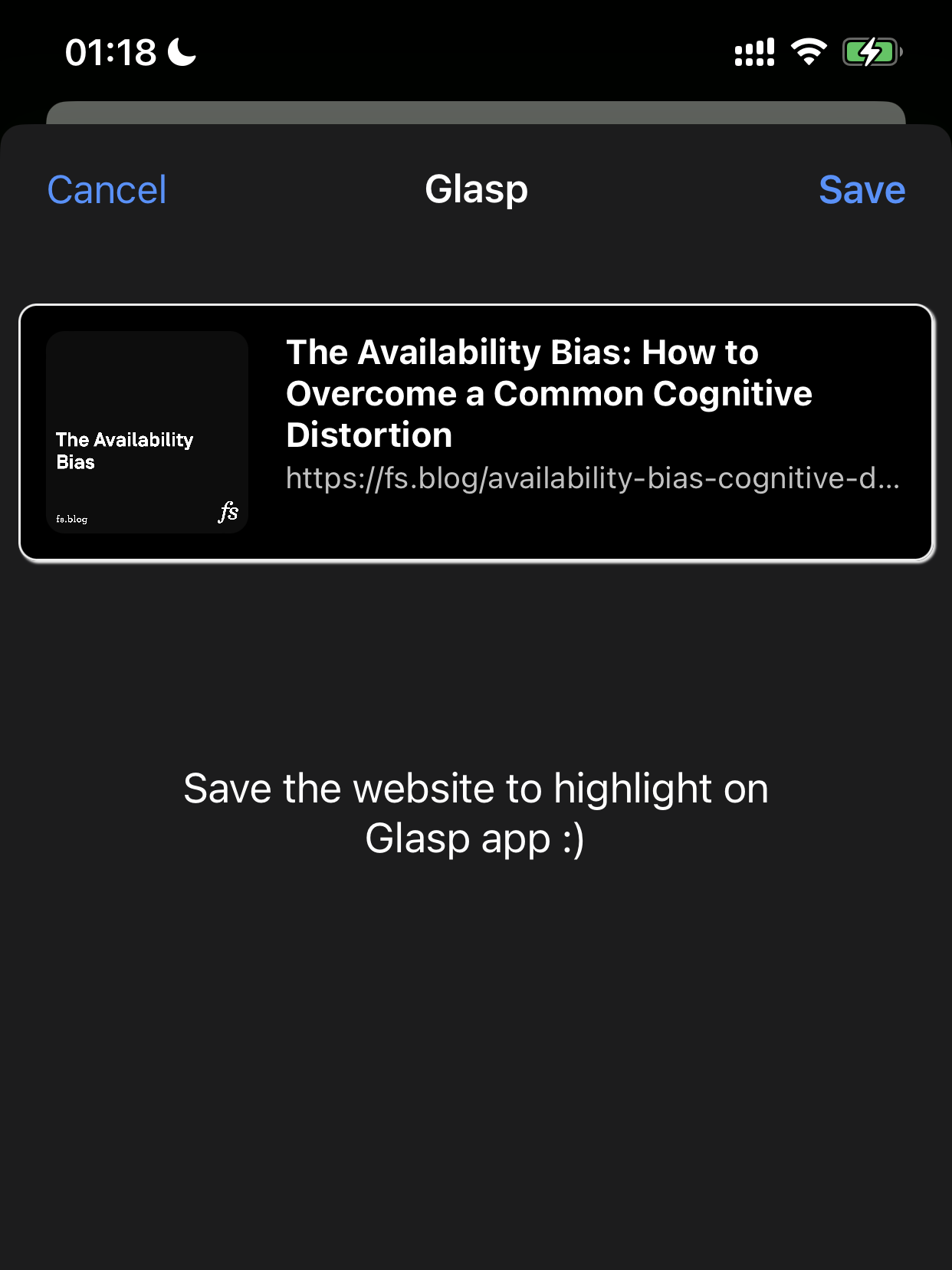
Depois disso, reabra o aplicativo móvel Glasp. Você pode ver um botão de atualização à direita, então clique nele. Então, você verá o artigo salvo aparecendo.
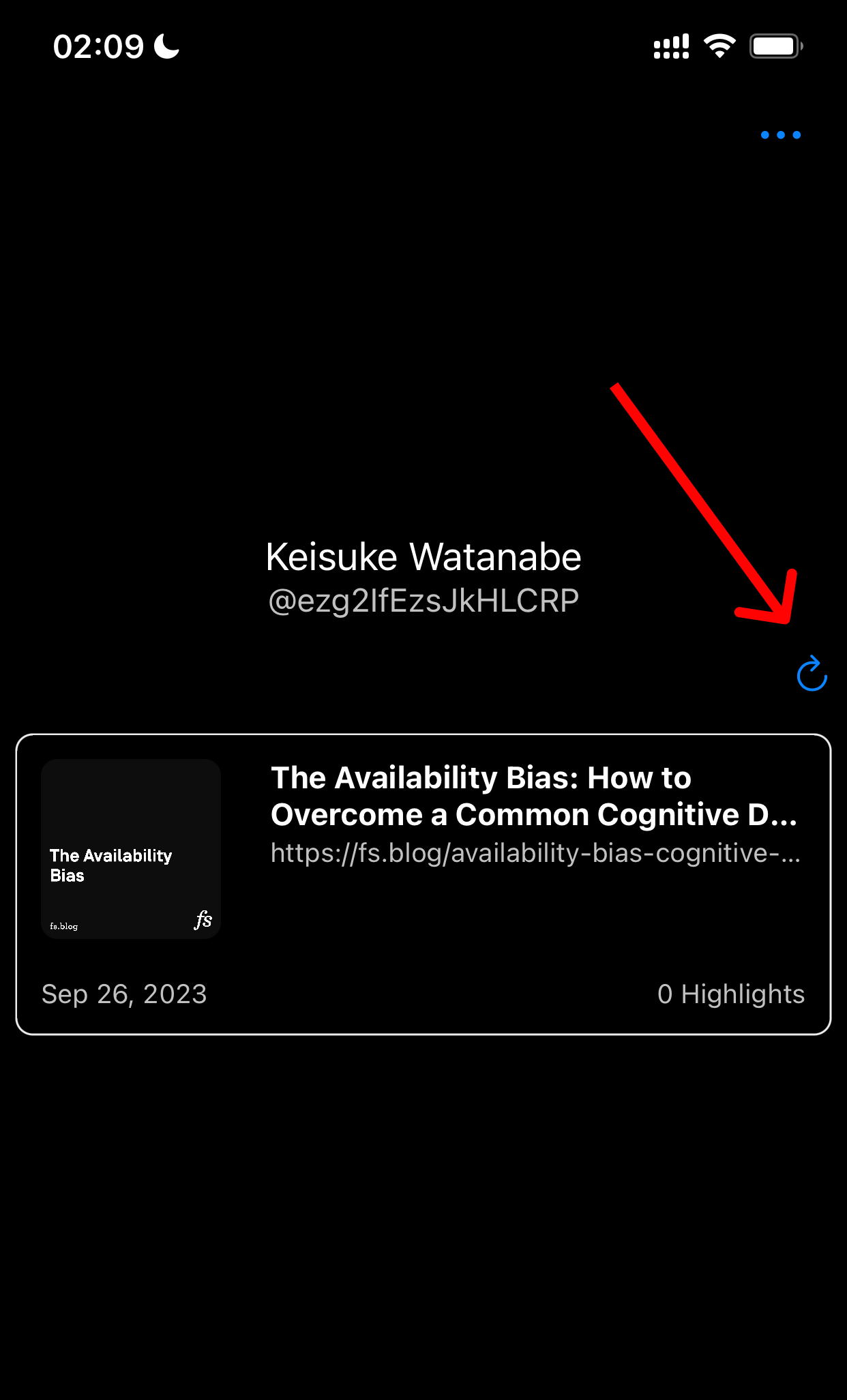
Clique no artigo salvo. Ele abre o artigo e você pode ver o conteúdo.
Selecione qualquer frase que você goste. Então, você pode ver a paleta de cores com quatro aparecendo na parte inferior da tela. Clique em qualquer cor que você goste, ela destaca e salva a frase selecionada.
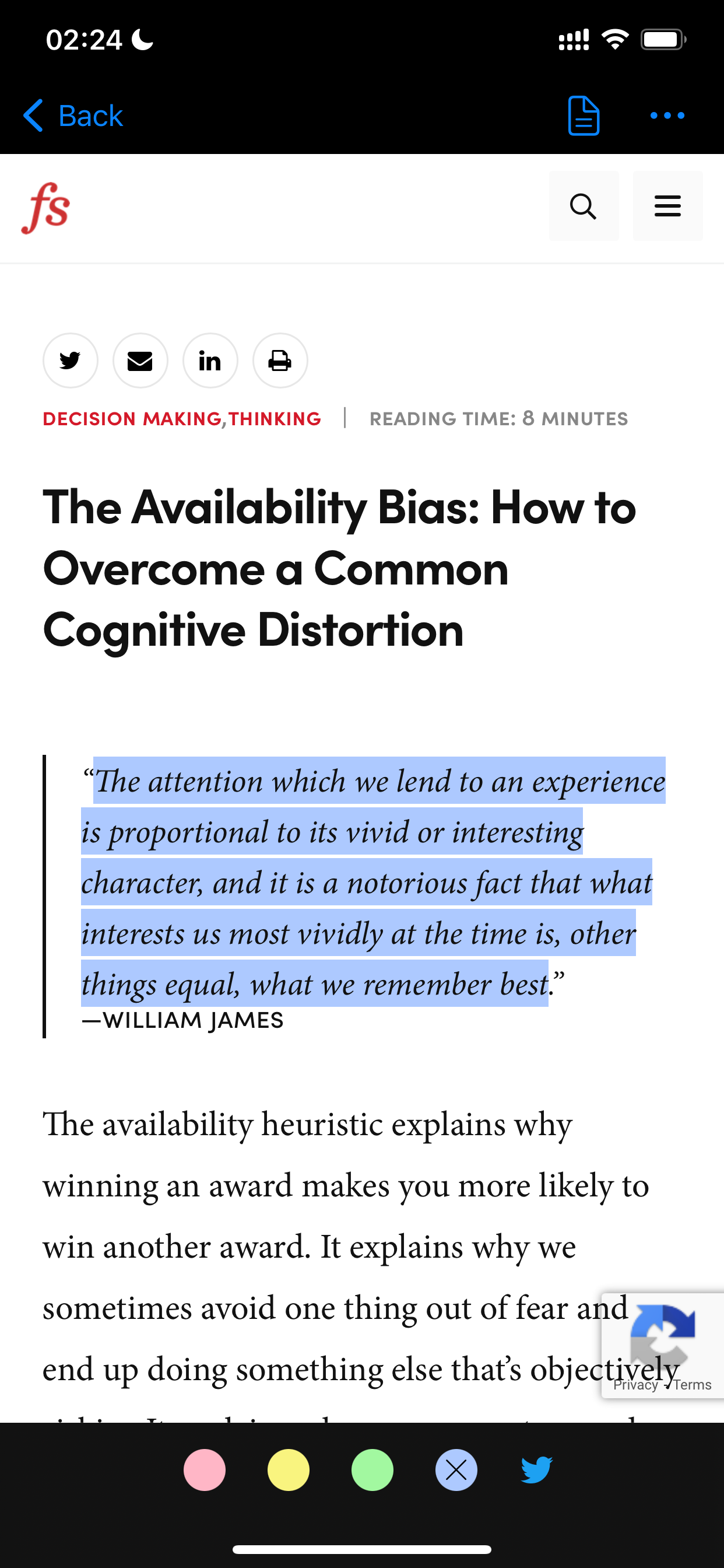
(Opcional) Etapa 4: destaque artigos da web com a extensão Safari no celular
Após instalar o aplicativo móvel Glasp iOS e atualizar algumas configurações, você pode começar a destacar artigos da web por meio da extensão Safari em um dispositivo móvel e tablet. Consulte a página abaixo para o tutorial.
Como usar a extensão Glasp Safari no celular
(Opcional) Etapa 5: sincronizar destaques em um dispositivo de desktop
O Glasp funciona mais em um dispositivo desktop. Nesta etapa, apresentaremos como ver seus destaques em um desktop e mais recursos ilimitados, como seguir pessoas com ideias semelhantes no Glasp, deixar um comentário na página e adicionar uma tag de categoria.
Conforme mencionado acima, o Apple Sign-in não está disponível para o Glasp em um desktop. Portanto, você não pode fazer nenhuma atividade nesta etapa se tiver se inscrito com o Apple Sign-in.
Etapa 5-1: Faça login no Glasp em um navegador de desktop
Por favor acesse glasp.co e faça login na sua conta Glasp em um desktop. Certifique-se de usar a mesma conta do Google que você cadastrou pelo aplicativo móvel.
Etapa 5-2: Instale a extensão do navegador Glasp
Após fazer login na conta Glasp, instale a extensão do navegador Glasp. Você não precisa instalar a extensão se não destacar os artigos da web em um desktop ou importar destaques do Kindle.
👉 Instale o Extensão do Chrome
👉 Instale o Extensão Safari
Etapa 5-3: visualize seus destaques
Então, clique Meus Destaques no canto superior esquerdo. Ele leva você para sua página de perfil Glasp.
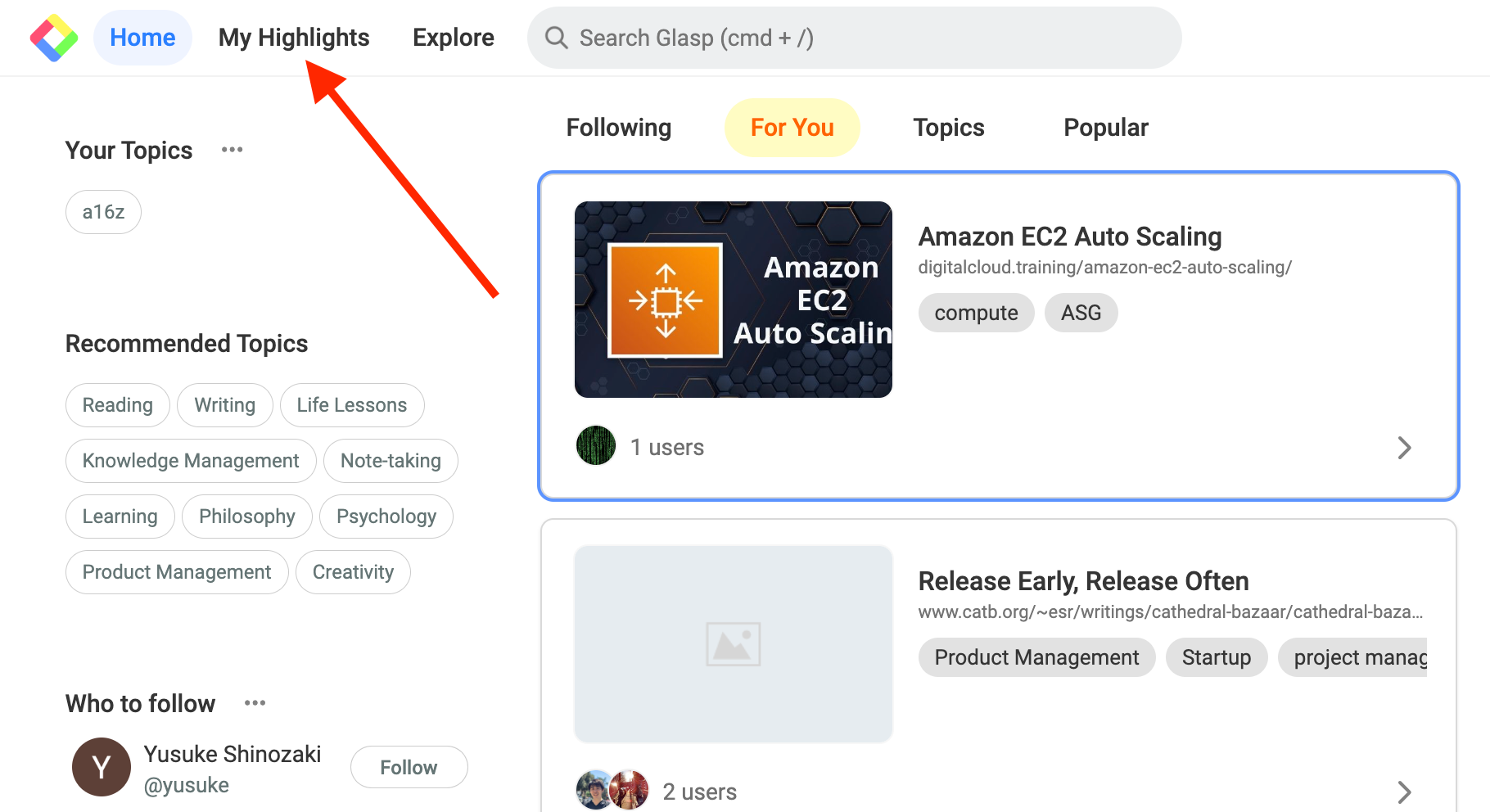
No Meus Destaques página, você pode ver todos os destaques que fez, adicionar uma tag de categoria e excluir a página.
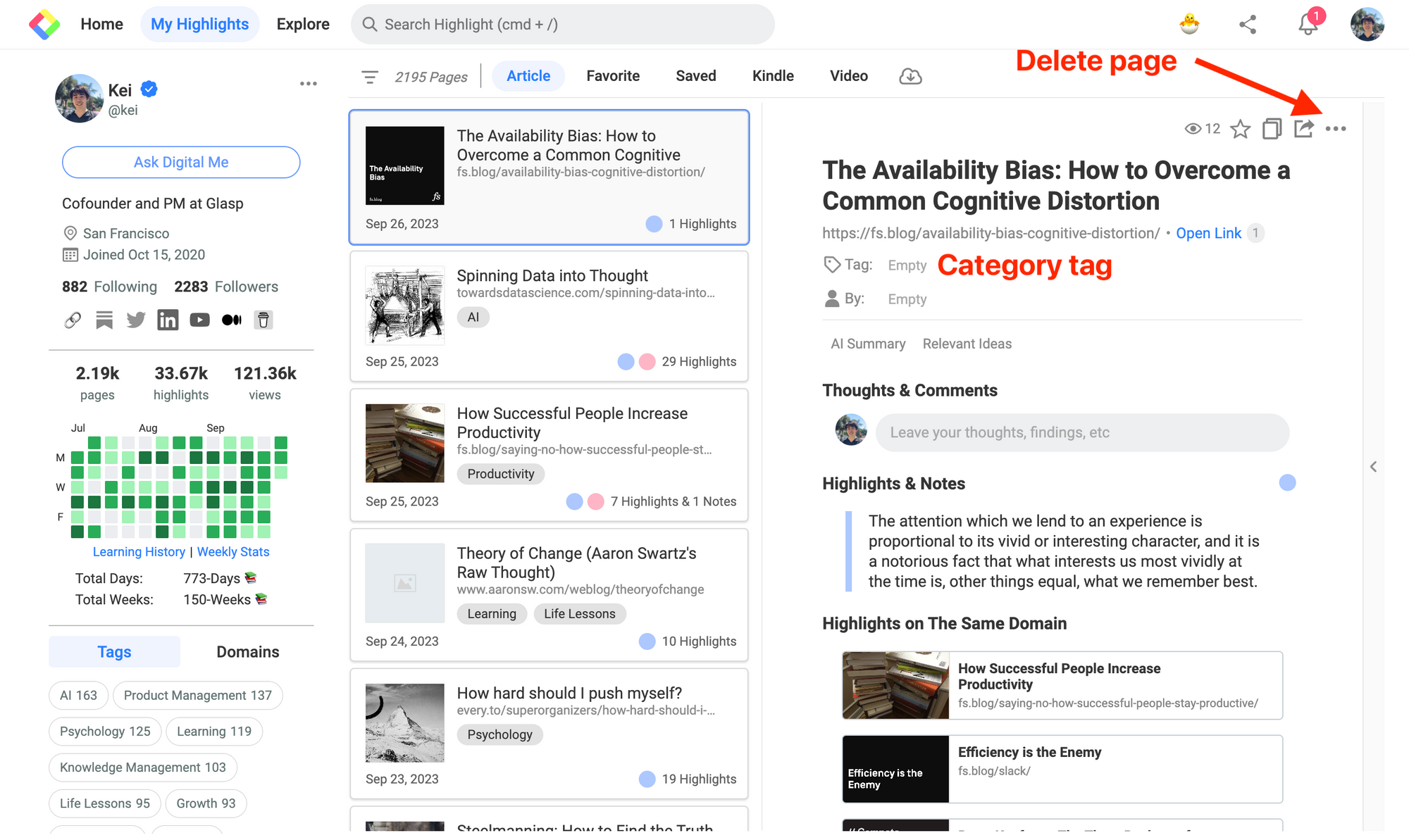
Etapa 5-4: Deixe um comentário na página
Você pode deixar um comentário na página. Digite o que quiser em uma célula e clique no botão Salvar.
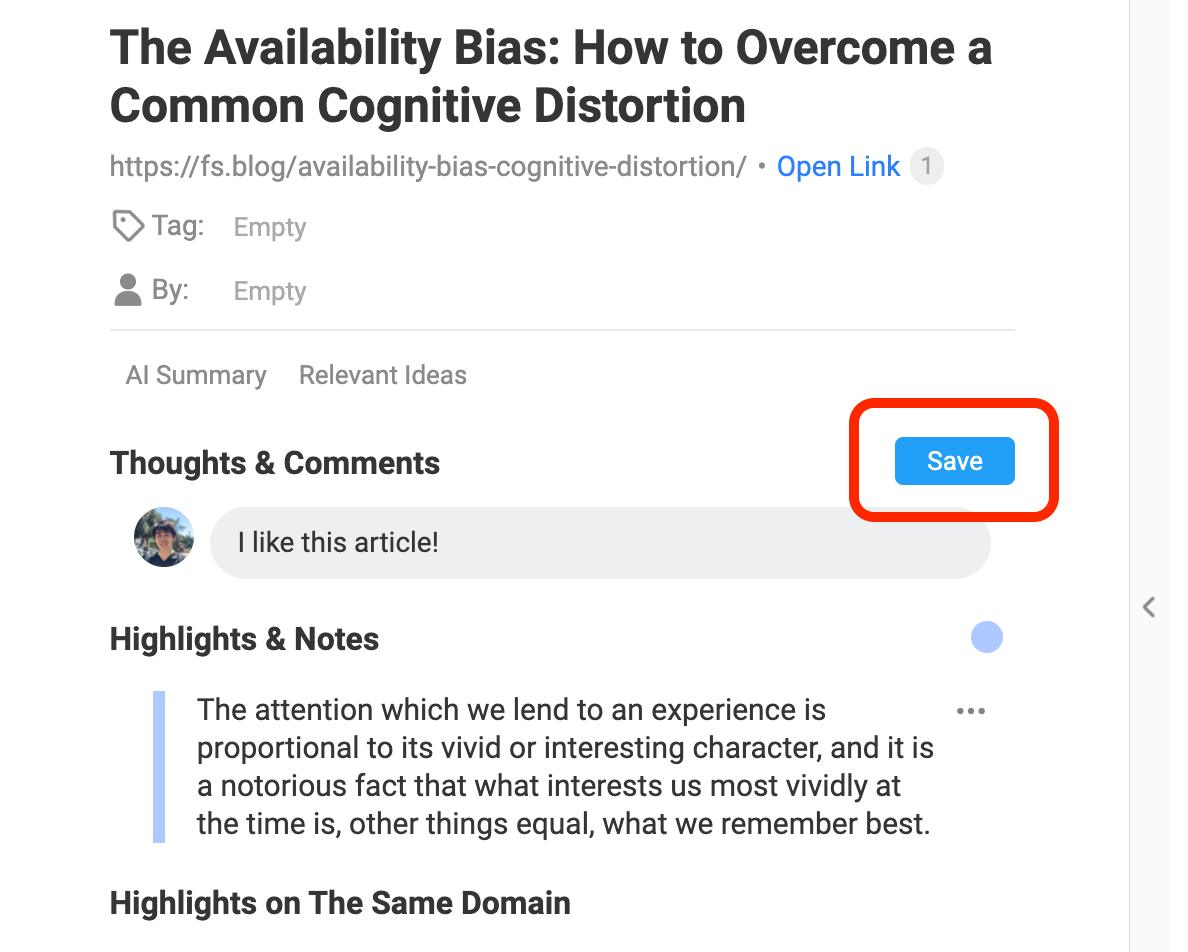
Etapa 5-5: Siga pessoas com ideias semelhantes
Para seguir pessoas com ideias semelhantes, acesse o feed da página inicial clicando no ícone Glasp ou Lar no canto superior esquerdo.
Você pode ver os curadores em destaque no Glasp.
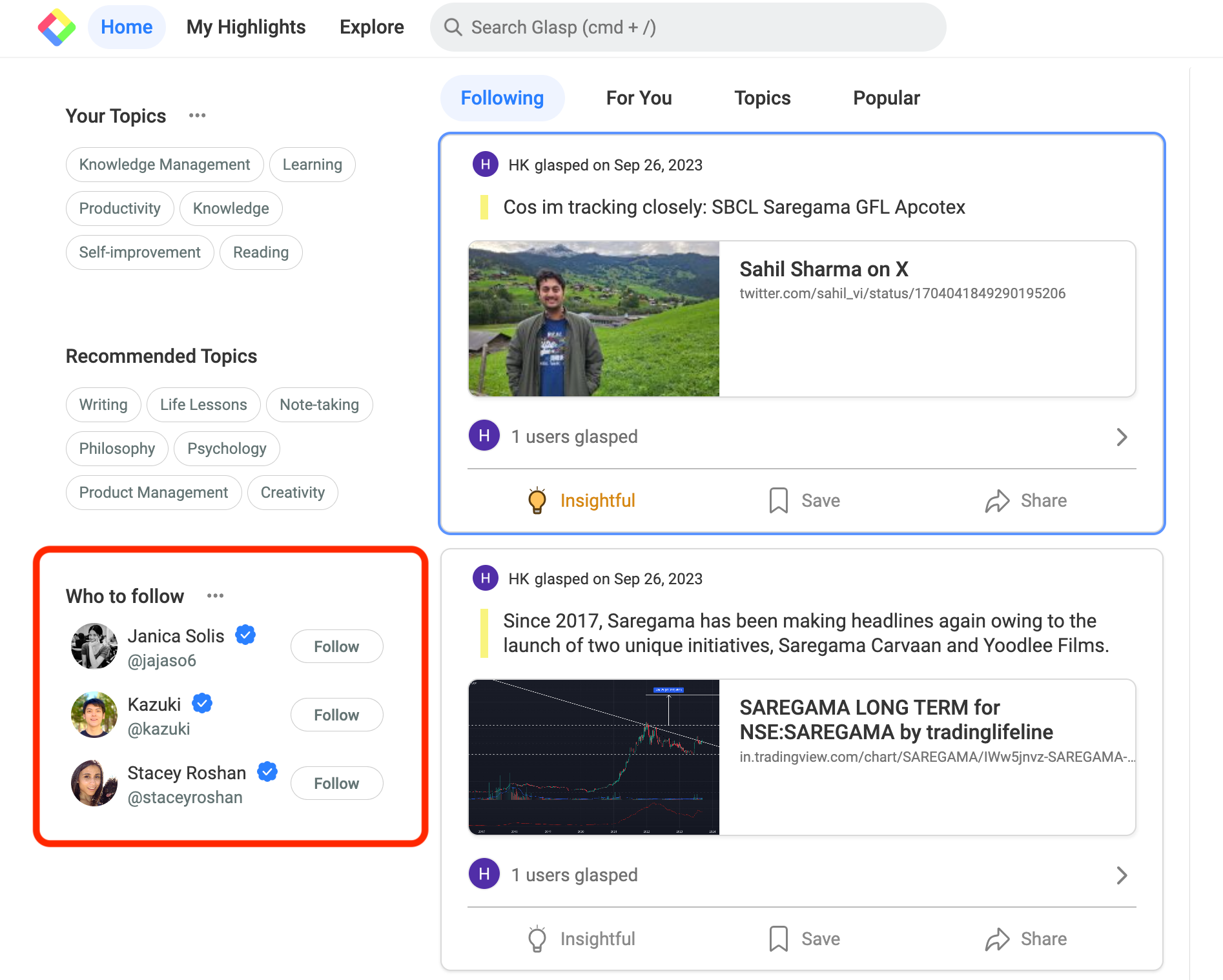
Além disso, quando você clica Tópico no feed Home, você pode ver conteúdo popular com base no seu interesse. Então, explore outros leitores e encontre seu parceiro de aprendizagem!
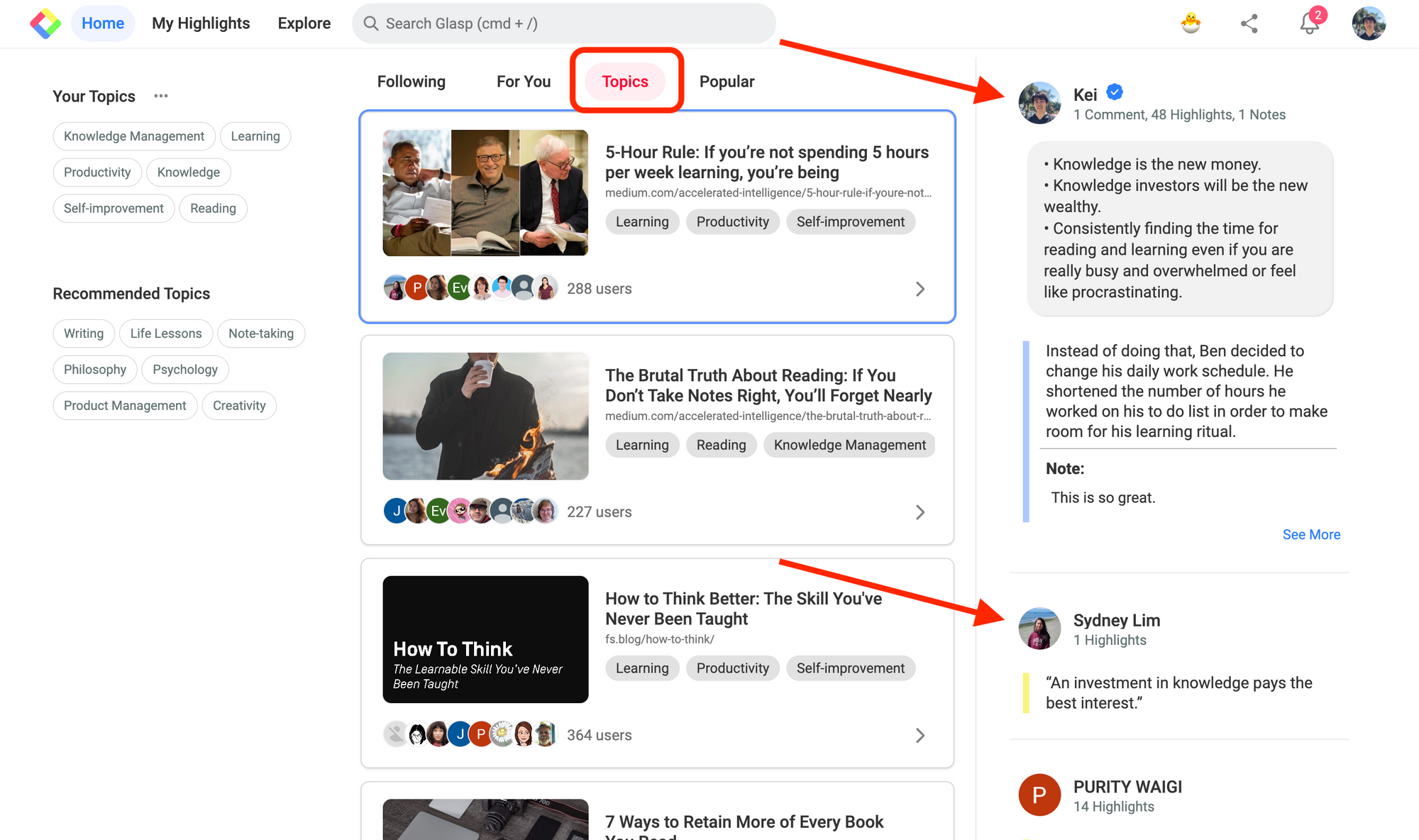
Observação: É a versão inicial do aplicativo Glasp iOS. Então, os recursos são limitados e pode haver alguns bugs. Por favor, tenha paciência conosco e relate isso aqui.
Antes de você sair
Caso tenha alguma dúvida, consulte as Perguntas Frequentes ou envie-nos uma mensagem.
👉 X
👉 Slack
Até a próxima,
Equipe Glasp
—